1. 绝对布局:
图示:

实例:
import tkinter from tkinter import ttk # 创建主窗口__编程头部 win = tkinter.Tk() # 设置标题 win.title("Thomas的窗口") # 设置大小和位置 win.geometry("400x400+1500+100") #格式:400x400表示大小,200和0表示位置 # 绝对布局 # 窗口的变换对位置没有影响 label1 = tkinter.Label(win,text="good",bg="blue") label2 = tkinter.Label(win,text="good",bg="red") label3 = tkinter.Label(win,text="good",bg="pink") label1.place(x=10,y=10) label2.place(x=50,y=50) label3.place(x=100,y=100) # 保持循环不让窗口关闭__编程尾部 win.mainloop()
2. 相对布局:
图示:
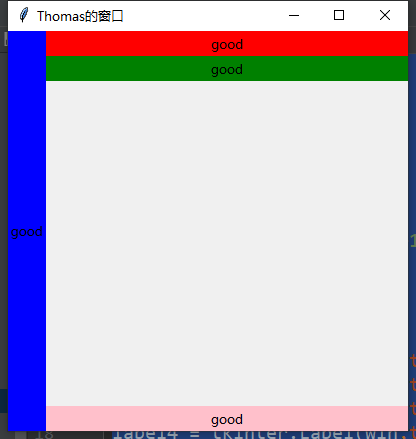
实例:
import tkinter from tkinter import ttk # 创建主窗口__编程头部 win = tkinter.Tk() # 设置标题 win.title("Thomas的窗口") # 设置大小和位置 win.geometry("400x400+1500+100") #格式:400x400表示大小,200和0表示位置 # 相对布局 # 窗口的变换对位置有影响 label1 = tkinter.Label(win,text="good",bg="blue") label2 = tkinter.Label(win,text="good",bg="red") label3 = tkinter.Label(win,text="good",bg="pink") label4 = tkinter.Label(win,text="good",bg="green") label1.pack(fill=tkinter.Y,side=tkinter.LEFT) label2.pack(fill=tkinter.X,side=tkinter.TOP) label3.pack(fill=tkinter.X,side=tkinter.BOTTOM) label4.pack(fill=tkinter.BOTH,side=tkinter.TOP) # 保持循环不让窗口关闭__编程尾部 win.mainloop()
3. 表格布局:
图示:
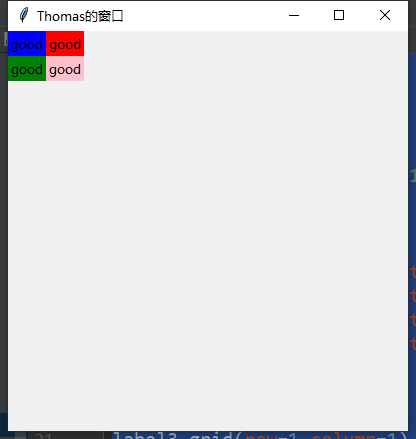
实例:
import tkinter from tkinter import ttk # 创建主窗口__编程头部 win = tkinter.Tk() # 设置标题 win.title("Thomas的窗口") # 设置大小和位置 win.geometry("400x400+1500+100") #格式:400x400表示大小,200和0表示位置 # 表格布局 label1 = tkinter.Label(win,text="good",bg="blue") label2 = tkinter.Label(win,text="good",bg="red") label3 = tkinter.Label(win,text="good",bg="pink") label4 = tkinter.Label(win,text="good",bg="green") label1.grid(row=0,column=0) label2.grid(row=0,column=1) label3.grid(row=1,column=1) label4.grid(row=1,column=0) # 保持循环不让窗口关闭__编程尾部 win.mainloop()